Contents

1. Intel Driver & Support Assistance 설치하기

윈도우를 사용하면서
중요하지만 가장 신경을 안쓰는 부분이 드라이버일 것입니다.

윈도우에는 위와 같이 여러가지 부품이 모여서 작동하고 있습니다.
이 많은 부품들이 충돌하지 않고 잘 움직일 수 있는 이유는 각 제품들의 드라이버 때문입니다.
2. 인텔 드라이버 관리하기
대부분의 윈도우는 Intel CPU와 그래픽 사용하고 Iten WIFI 그리고 Bluetooth Module를 사용할 것입니다.
우선 아래의 링크를 클릭해서 인텔 드라이버 자동 업데이트 센터로 이동을 합니다.
https://www.intel.co.kr/content/www/kr/ko/support/intel-driver-support-assistant.html
인텔® 드라이버 및 지원 도우미
이 응용 프로그램은 인텔 하드웨어에 대한 드라이버 및 소프트웨어 업데이트를 제공합니다.
www.intel.co.kr
본인의 컴퓨터에 인텔 드라이버 및 지원 도우미가 설치되어 있지 않을 경우 아래와 같은 페이지가 보일 것입니다.

잠시 후 문제가 발생했다는 메세지와 함께 아래와 같은 창이 나올 것입니다.

이 창이 나오면 왼쪽에 있는 지금 다운로드를 눌러서 응용 프로그램을 설치해 줍니다.
해당 프로그램의 목적은 시스템을 최신 상태로 유지하기 위함입니다.

다운로드된 프로그램을 눌러 설치해줍니다.
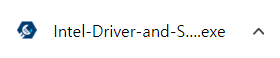
라이센스 약관에 동의를 해주고 다음을 눌러줍니다.
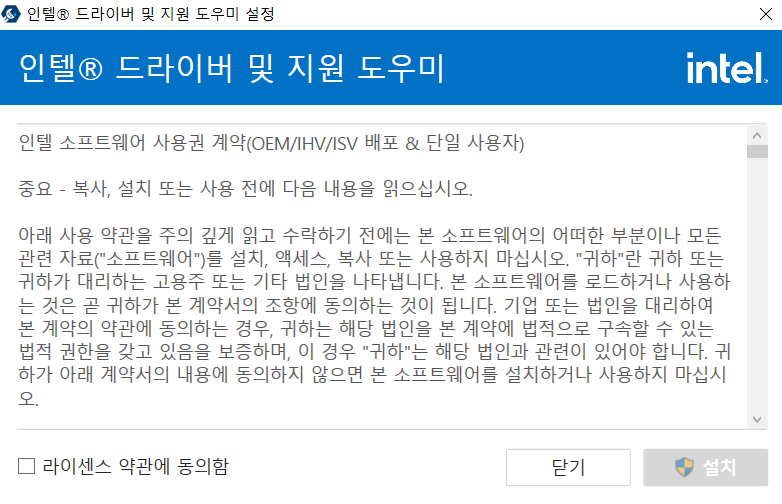
다시 시작하라니 다시 시작합니다.
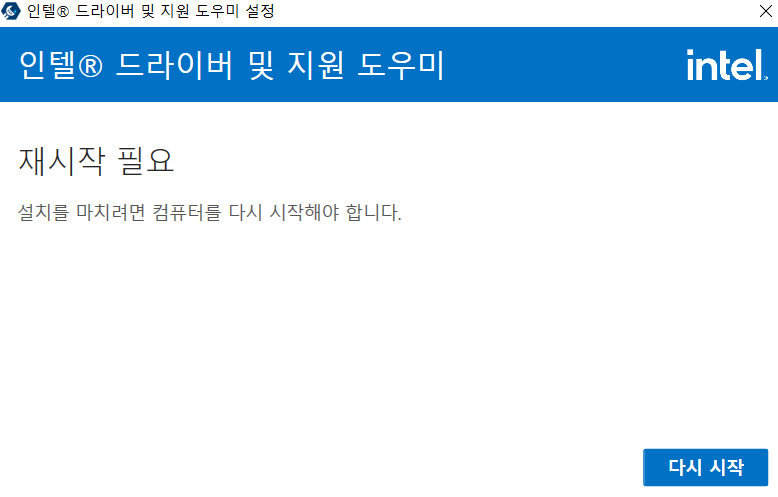
설치를 완료하면 시스템 트레이에 스페너 같이 생긴 아이콘과 주황색 동그라미가 생깁니다.
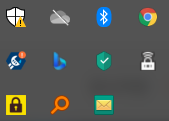
주황색 동그라미가 생겼으면 새로운 드라이버가 있다는 것입니다.
더블 클릭을 하면 새로운 드라이버가 어떤 것이 있다고 알려줍니다.
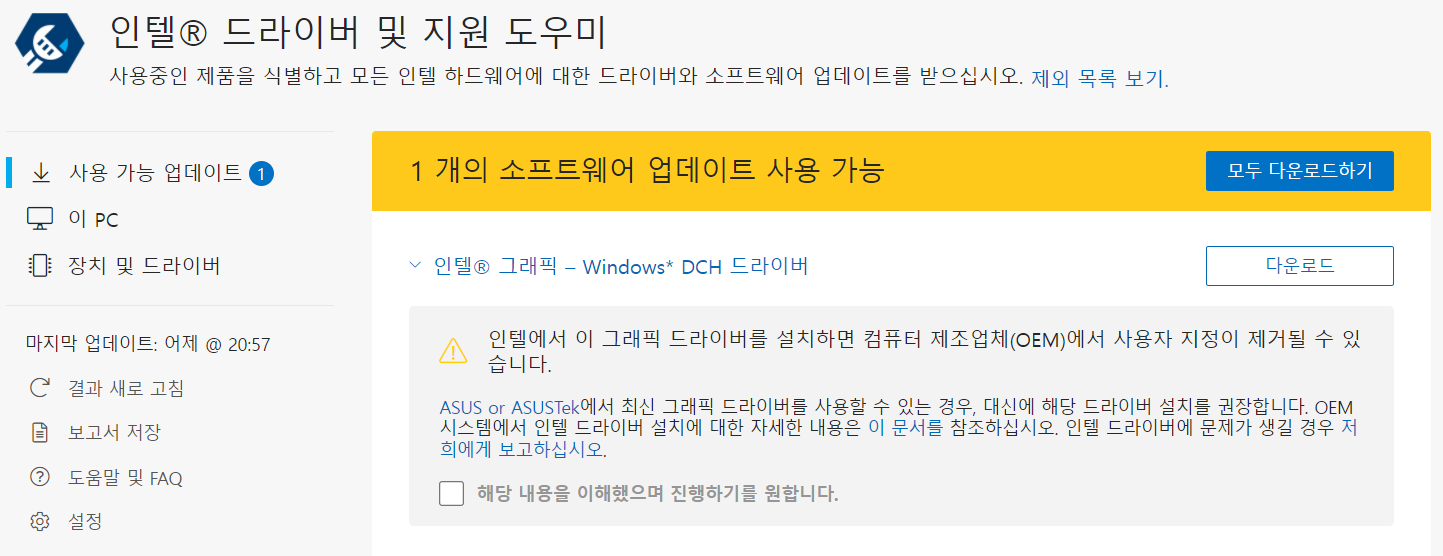
3. 관리가능한 드라이버
이 업데이트 프로그램으로 설치할 수 있는 드라이버는 와이파이와 블루투스 드라이버를 관리할 수 있습니다.
그래픽 드라이버도 관리를 할 수 있지만
해당 드라이버를 설치할 경우 브랜드 PC의 경우 컴퓨터 제조업체에서 사용자 지정이 제거될 수 있다는
왠지 무서운 내용이 있어서 설치를 하지 않습니다.
4. 오래된 드라이버는 오류를 만들 수도 있다.
오래된 윈도우 드라이버는 컴퓨터를 사용하다가 예상하지 못한 오류를 만들 수도 있습니다.
물론 문제없이 사용할 수 도 있지만 본인도 모르는 사이에 컴퓨터의 성능을 느리게 만들 수도 있습니다.
항상 새로운 드라이버를 설치하여 본인이 사용하는 컴퓨터의 속도와 성능을 빠르게 만들어 사용해야 할 것입니다.
5. 같이보면 좋은 글
[Windows/Windows 설정] - 윈도우 업데이트는 컴퓨터의 보안과 성능을 유지하는 필수 작업 (feat. 일부러 안하는 지인은..... 이미 바이러스에....)
윈도우 업데이트는 컴퓨터의 보안과 성능을 유지하는 필수 작업 (feat. 일부러 안하는 지인은.....
1. 업데이트 아이콘이란?컴퓨터 작업 표시줄 오른쪽 하단에 나타나는 업데이트 아이콘은 윈도우 운영체제, 하드웨어, 소프트웨어의 업데이트가 있다는 것을 알리는 것입니다.윈도
blackbee77.tistory.com
[Windows/Windows 앱] - Iobit Driver Booster 다운로드, 설치 및 사용 방법 (feat. 컴퓨터 드라이버를 자동으로 검색 및 설치해보자.)
Iobit Driver Booster 다운로드, 설치 및 사용 방법 (feat. 컴퓨터 드라이버를 자동으로 검색 및 설치해
1. 컴퓨터 드라이버 업데이트를 해보자. 안녕하세요.이번 글에서는 오늘은 컴퓨터의 드라이버를 관리하고 최신 드라이버를 손쉽게 업데이트할 수 있는 iobit Driver Booster 프로그램을 알아보겠습
blackbee77.tistory.com
[Windows/Windows 앱] - 윈도우 10에서 프로그램 삭제하거나 제거하기 (Feat. Uninstall하기)
윈도우 10에서 프로그램 삭제하거나 제거하기 (Feat. Uninstall하기)
1. 불필요한 프로그램이 있다. 안녕하세요.윈도우에서 프로그램을 삭제하기 위해서는 설정에 있는 프로그램 추가/제거 메뉴에서 프로그램을 찾아 지워야 합니다. 옛날 윈도우에서는 그냥 프로
blackbee77.tistory.com
"왼쪽 하단(↓)의 공감버튼"과
"오른쪽 상단(↗)의 구독버튼"은
글을 작성하는 필자에게 큰 힘이 됩니다.



